Como fazer upload de um aplicativo para a Google Play Store? Etapas completas
Publicados: 2023-11-20Depois de criar um aplicativo, a principal tarefa continua sendo enviá-lo na Play Store. Ao enviar no Google Play, você publica seus aplicativos para 1 bilhão de usuários ativos do Android em mais de 190 países e territórios em todo o mundo.
O Google Play faz com que seu aplicativo seja descoberto, gere receita e fortaleça seus negócios globalmente.
Como você está aqui para saber “Como fazer upload de um aplicativo para a Google Play Store”, sua pesquisa termina aqui.
Estamos aqui com esta postagem informativa, incluindo todos os detalhes e informações relevantes que você precisa para enviar seu aplicativo para a Google Play Store.
Vamos nos esforçar e encontrar uma maneira fácil e rápida de tornar seu aplicativo detectável sem demora.
Índice
Coisas a fazer antes de publicar seu aplicativo no Google Play Console
Antes de começarmos, informe que você deve considerar os aspectos abaixo antes de enviar seu aplicativo para a Google Play Store.
Depois de desenvolver e assinar a versão de lançamento do seu aplicativo (abordaremos isso mais detalhadamente nesta postagem), seu aplicativo estará pronto para ser publicado para inspeção, teste e envio.
Mas, primeiro, você precisa ter certeza de que seu aplicativo atende aos aspectos abaixo:
Inscreva-se na assinatura de aplicativos do Google Play
Se você perdeu, lembre-se de assinar seu aplicativo no Google Play. Os especialistas recomendam isso para enviar seu aplicativo. Além disso, se você criar e enviar um Android App Bundle, inscreva-se no Play App Signing.
Observação: o Play App Signing armazena sua chave de assinatura do app na infraestrutura segura do Google e oferece opções de upgrade para melhorar a segurança.
Além disso, o Android App Bundle é um formato de upload que inclui o código compilado e os recursos do seu aplicativo. O Google Play usa este pacote de aplicativos para gerar e oferecer APKs otimizados para cada configuração de dispositivo. Assim, apenas o código e os recursos de um dispositivo específico são baixados para a execução bem-sucedida do seu aplicativo. Isso ignora o requisito de construção, assinatura e manuseio de vários APKs para otimizar o suporte para diferentes dispositivos, e os usuários obtêm downloads menores e mais otimizados.
Não vá além do limite recomendado de tamanho de download compactado
O Google Play suporta downloads de aplicativos compactados de apenas 150 MB e até menos .
Observação: se você preferir fazer upload com Android App Bundles, seus usuários poderão instalar seu aplicativo com os menores downloads possíveis, o que expande o limite de tamanho de download compactado para 150 MB.Portanto, quando um usuário baixar seu aplicativo, certifique-se de que o tamanho total dos APKs compactados não deve ser superior a 150 MB necessários para instalar seu aplicativo; caso contrário, isso levará a um erro.
Se ultrapassar 150 MB, criará um problema. Nesse caso, você pode ativar todos os APKs de configuração, garantindo que os usuários baixem apenas o código e os recursos necessários para executar seu aplicativo com êxito em seus dispositivos. Fora isso, você pode reduzir seu aplicativo apenas eliminando códigos e recursos não utilizados, ou também pode seguir as práticas recomendadas para diminuir ainda mais o tamanho do aplicativo.
Depois que seu aplicativo atender a esses requisitos, você poderá seguir em frente e seguir as etapas para publicá-lo.
Como publicar um aplicativo na Google Play Store – processo passo a passo
Você deve seguir o processo passo a passo para enviar seu aplicativo para a Play Store. Isso evitará erros que possam obstruir o envio do seu aplicativo.
Etapa 1. Abra uma conta de desenvolvedor no Google Play Developer Console
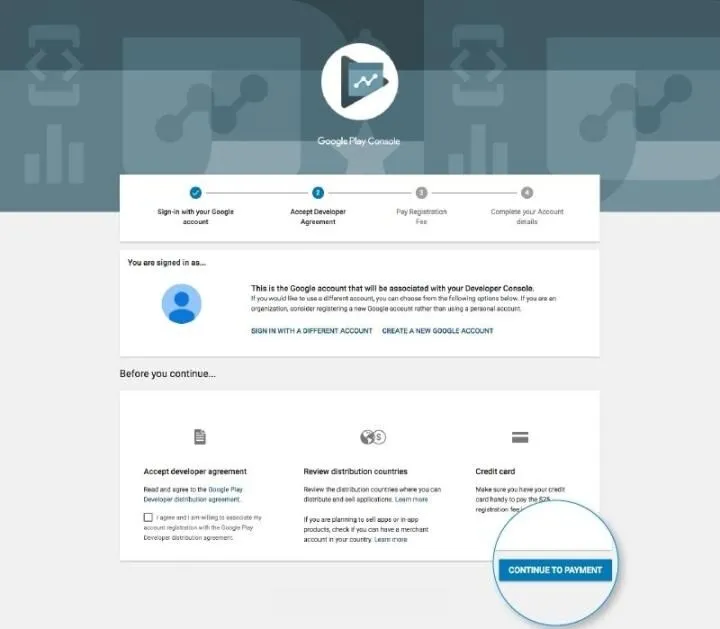
Um painel do desenvolvedor é a primeira coisa que é necessária para iniciar o upload de um aplicativo. Uma espécie de centro de controle de back-end, o Google Play Console é a janela onde os desenvolvedores publicam aplicativos Android.
Os desenvolvedores precisam pagar US$ 25 como taxa única para abrir uma conta, que virá com funções e recursos de controle variados.
Os desenvolvedores precisam preencher todas as credenciais solicitadas ao abrir uma conta, como nome do desenvolvedor, país e assim por diante.
Demora cerca de 48 horas para obter aprovação depois de enviar sua conta.
Etapa 2. Vincule sua conta de desenvolvedor à conta de comerciante da Carteira virtual do Google
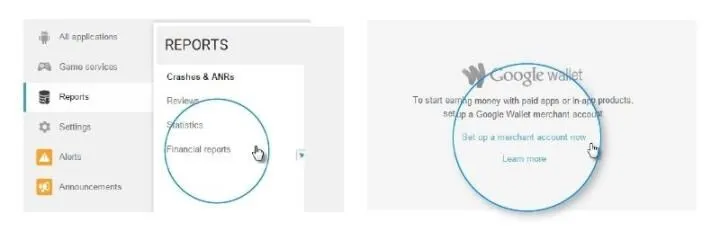
Caso o aplicativo que você deseja enviar para a Google Play Store suporte compras no aplicativo, será necessária uma conta de comerciante.
Você pode fazer login em sua conta do Google Play Console para criar uma conta de comerciante e clicar em
Relatórios > Relatórios Financeiros
Em seguida, você pode escolher a opção ‘ Configurar uma conta de comerciante agora ’ e preencher os dados necessários.
Isso vinculará automaticamente a conta do comerciante à sua conta do Google Play Console .Depois disso, você pode gerenciar e examinar as vendas de seus aplicativos.
Etapa 3. Crie seu aplicativo

Nesta etapa, você precisa seguir alguns passos para criar seu aplicativo na Play Store:
- Clique em –Menu > Todos os aplicativos
- Selecione a opção ‘ Criar Aplicativo ’.
- No menu suspenso, selecione o idioma padrão dos aplicativos.
- Em seguida, insira o título do seu aplicativo.
Observação: você também pode alterar o título do seu aplicativo posteriormente.
Agora, clique no botão ‘ Criar ’.
Etapa 4. Preencha os detalhes da listagem da App Store
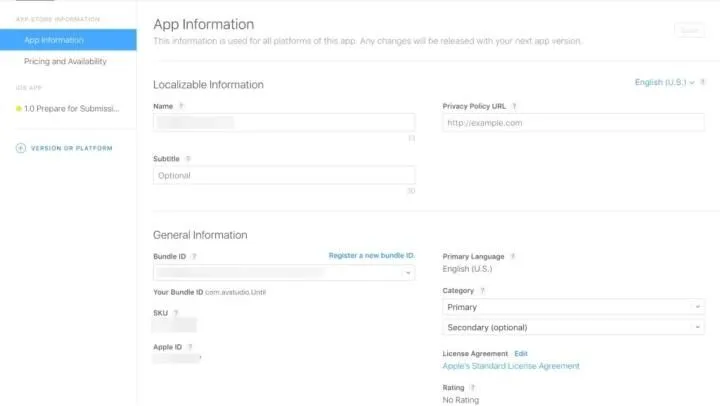
Nesta etapa, você precisa preencher todos os dados e informações que já possui.
Vamos verificar quais informações você deve preencher na listagem do aplicativo.
Você precisará descrever seu aplicativo na caixaBreve descrição .Para isso, você pode incluir palavras-chave apropriadas para aumentar a chance de seu aplicativo ser descoberto. Certifique-se de usar todos os dados sobre os quais falamos na seção de pré-requisitos da listagem de aplicativos.
Etapa 5. Crie e carregue a versão do seu aplicativo
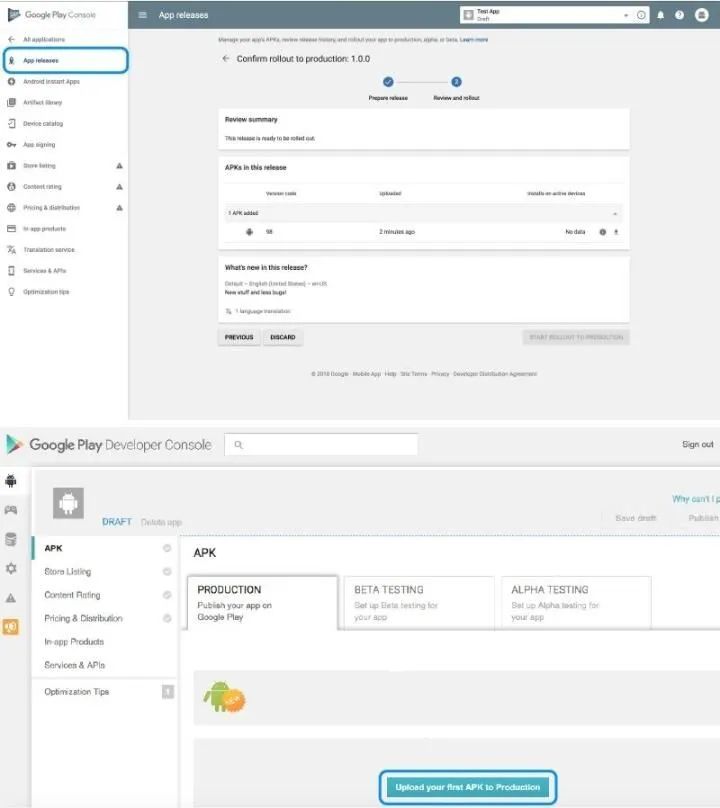
Aqui, você deve usar os arquivos, como pacote de aplicativos ou APK, e a versão assinada do aplicativo e enviá-los para seu aplicativo.
Para isso: Vá para –'Gerenciamento de versão'> guia 'Lançamento de aplicativo'
A seguir, escolha qualquer tipo de lançamento entre as quatro opções fornecidas:
- Teste interno: as versões estão disponíveis para até 100 testadores que você escolher.
- Teste fechado: as versões estão disponíveis apenas para um número específico de testadores que você escolher, que testam a versão de um aplicativo de pré-lançamento e enviam feedback.
- Lançamento de produção : os lançamentos estão disponíveis para todos os usuários da Play Store nos países escolhidos.
- Teste aberto: as versões estão disponíveis para testadores no Google Play, e os usuários recebem permissão para participar de testes na página "Detalhes do app".
Observação: um recurso do Google Play Console, as listagens da loja permitem que os desenvolvedores criem páginas de produtos alternativas para seus aplicativos, incluindo textos e recursos que os usuários podem ver.A listagem da loja contém detalhes que ajudam os usuários a entender mais sobre seu aplicativo.
Depois disso, selecione 'Criar versão '.
A partir daqui, você será direcionado para o Novo lançamento na página de produção. Aqui, você precisa decidir se seu aplicativo precisa de login ou não. Se você quiser optar pela última opção, basta clicar na opção ' OPT-OUT '.
A seguir, escolha ‘ Navegar pelos arquivos ’ e confira como enviar o APK para a Google Play Store enquanto segue as instruções na tela para nomear e descrever seu lançamento.Para confirmação, você pode clicar em‘Revisar’.
Por fim, pressione o botão 'Salvar '.
Etapas para preparar e lançar um lançamento
Uma versão ajudará você a gerenciar o Android App Bundle do seu aplicativo e a iniciá-lo em uma faixa de teste específica.
Etapa 1: crie uma versão
Combinar uma ou mais versões de aplicativo e um lançamento ajudará você a estar pronto para o lançamento ou atualização de um aplicativo.
Você pode preparar um lançamento em três faixas de teste distintas: Aberto, Fechado e Interno (explicado acima).
Para começar: abra o Play Console e vá para a faixa em que deseja iniciar seu lançamento:
Teste > Teste aberto
Teste > Teste fechado
* Se você deseja criar uma versão em sua faixa de testes fechada atual, clique em Gerenciar faixa. Ou selecione Criar faixa para criar uma nova.
Teste > Teste interno
Produção
- Ao lado do canto superior direito da página, selecione Criar nova versão .
Etapa 2: prepare o lançamento do seu aplicativo
Prepare seu lançamento seguindo as instruções na tela:
- Para a primeira versão do seu app, siga as instruções para configurar o Play App Signing.
- Adicione seus pacotes de aplicativos.
- Dê um nome ao seu lançamento.
- Insira suas notas de lançamento.
Clique no botão ' Salvar ' para salvar as alterações feitas em seu lançamento.

Depois de terminar de preparar seu lançamento, escolha ' Revisar lançamento '.
Etapa 3: revise e lance seu lançamento
Pré-requisito: antes de lançar seu lançamento, configure a listagem da loja do seu aplicativo, deixe-o pronto para revisão na página Conteúdo do aplicativo e defina os custos do seu aplicativo.
Depois de estar pronto para iniciar seu aplicativo:
- Abra o Play Console e vá para a página Visão geral da versão .
- Depois, há uma seta para a direita adjacente ao lançamento que você deseja lançar; clique nele para abrir a página de detalhes da versão.
- Na seção ' Visão geral da versão ', escolha Exibir painel de versão.
- Em seguida, selecione a guiaLiberar e depois Editar.
- Revise o rascunho da versão, faça alterações adicionais significativas e clique no botão ' Salvar '.
- Escolha Revisar lançamento e você será direcionado para a janela ' Revisar e lançar ', onde você pode garantir que não há problemas com seu lançamento antes de lançá-lo aos usuários.
- Se você viu ' Resumo de erros ' na parte superior da página, clique no botão ' Mostrar mais' para revisar os detalhes dos problemas e resolvê-los.
- Para atualizar um aplicativo existente, escolha uma porcentagem de implementação.
- Escolha Iniciar implementação.
Etapa 4: revisar os detalhes da versão
Você verá as informações abaixo para a versão lançada na página Visão geral da versão.
Lançamento: nome que identificará o lançamento no Play Console.
Track: Para o qual o lançamento foi lançado.
Status da versão: o status atual da sua versão.
Última atualização: um carimbo de data/hora e dados que apontam para o evento de lançamento anterior do seu lançamento.
Países/regiões: o número de regiões/países para os quais o último lançamento da sua versão está disponível.
A página Detalhes da versão incluirá:
Visão geral da versão: um conjunto de métricas relacionadas ao número de atualizações e instalações do seu aplicativo, classificação avaliada em relação aos últimos lançamentos e problemas de desempenho.
Notas de versão: uma lista de notas de versão anteriores.
Histórico de lançamentos: uma linha do tempo mostrando data e hora de quando seu lançamento foi interrompido, retomado ou veiculado para novos usuários.
Etapa 6. Avalie seu aplicativo

É importante avaliar seu aplicativo, pois inicialmente ele está listado como “Sem classificação” e pode ser removido da loja.
Para isso, navegue até o menu à esquerda da tela e selecione 'Classificação de conteúdo '.Em seguida, clique em ‘Continuar ’ e siga em frente e digite seu endereço de e-mail no campo específico e, em seguida, clique no botão ‘ Confirmar’.
Em seguida, preencha um questionário para avaliar o seu aplicativo. Em seguida, escolha 'Salvar questionário '.Em seguida, selecione a opção ‘Calcular Classificação ’ para verificar a classificação do seu aplicativo na Play Store.Por fim, clique no botão 'Aplicar '.
Etapa 7. Preço e distribuição

Agora, você precisa escolher os países onde deseja disponibilizar seu aplicativo.
Observação: o Google não oferece suporte ao upload de um aplicativo para todas as regiões.
Você pode publicar seu aplicativo em países selecionados, não em todo o mundo.
Além disso, você deve atribuir um preço ao seu aplicativo. Se você deseja que ele esteja disponível gratuitamente, a decisão final é sua, pois o Google não permite a conversão de aplicativos gratuitos em pagos. No entanto, você pode alterar o preço posteriormente.
Nota: Se desejar uma versão paga do seu aplicativo, você deverá repetir todo o processo e criar uma nova versão paga.
Por exemplo, o Minecraft, um aplicativo de jogos, está disponível em versões gratuitas e pagas.
Para isso, acesse o menu, clique na aba ‘ Preços e Distribuição’ e escolha GratuitoouPagoconforme desejar. Em seguida, você pode escolher os países para os quais deseja que seu aplicativo esteja disponível.
Além disso, se o seu aplicativo for adequado para crianças menores de 13 anos, você poderá escolher a opção 'Sim ' para Criança Primária Detectada;caso contrário, simplesmente selecione 'Não '.
Da mesma forma, você pode escolher as opções para permitir ou proibir anúncios em seu aplicativo.
Etapa 7. Publique seu aplicativo

Quando tiver certeza de que está tudo bem, você pode enviar seu aplicativo para a Google Play Store.
Para isso, volte para a aba ‘ App Releases ’ e em seguida escolha
Gerenciar produção > Editar liberação
Para finalizar esse processo, escolha a opção ‘ Confirmar ’ e então, uau!
Você publicou seu aplicativo com sucesso na conta do aplicativo Play Store.
Agora, você precisa aguardar a aprovação do seu aplicativo. Geralmente, leva duas horas para obter a revisão. Mas, de acordo com a política de privacidade atualizada do Google Play, pode levar mais horas e até dias para fazer o mesmo.
Quanto custa fazer upload de um aplicativo na Play Store?
Existem muitas plataformas nas quais você pode publicar seu aplicativo, e uma das melhores é a Google Play Store, pois oferece milhões de usuários potenciais na mesma plataforma. Publicar seu aplicativo na Play Store é muito simples, conforme mencionado nas etapas acima.
O Google cobra uma taxa única de registro de US$ 25 , que você pode pagar com cartões de débito ou crédito, como Visa, American Express, MasterCard, Discover (somente fora dos EUA) e Visa Electron (somente fora dos EUA).
Cartões pré-pagos não são aceitos para pagar as taxas. Esses cartões aceitos podem variar de acordo com o local. O Google afirma que esta taxa mínima visa encorajar produtos de maior qualidade e menos SPAM.
Coisas para fazer após o envio do aplicativo
Depois de publicar seu aplicativo, você deve estar pensando; Tudo pronto. Mas, saiba que seu trabalho ainda não acabou.
Há muitas práticas que você precisa realizar depois de enviar seu aplicativo para a Google Play Store.
Vamos discutir abaixo:
1. Promova seu aplicativo
A mídia social é o melhor modo para tornar seu aplicativo notável e amplamente famoso. Conforme registrado em outubro de 2021, cerca de 57,6% da população mundial usa as redes sociais. Esse número é suficiente para dizer que a mídia social é uma forma perfeita de promover seu aplicativo.
Várias plataformas estão em uso constante, como Instagram, Facebook, Pinterest e muito mais.
Assim, você pode promover seu aplicativo nessas plataformas para obter um bom tráfego e aumentar os downloads.
2. Iniciar comunicado à imprensa
Mais uma forma que você pode seguir para promover sua marca é iniciar um comunicado à imprensa. Isso ajudará a destacar sua marca. Além disso, muitas publicações serão apresentadas para cobrir seu comunicado à imprensa, o que tornará seu aplicativo acessível a um público mais amplo e criará uma conexão autêntica.
3. Cuide da manutenção e atualização do aplicativo
Apenas enviar seu aplicativo na Play Store não é suficiente. Você deve manter seu aplicativo e lançar atualizações frequentes. Além disso, você deve prestar atenção aos bugs e problemas que os usuários estão enfrentando e resolvê-los.
A manutenção de aplicativos é um trabalho padrão em vez de uma tarefa única.
Portanto, você precisa garantir que manterá seu aplicativo atualizado e mantido com a pilha de tecnologia mais recente.
4. Utilize ASO
Processo mais praticado entre os desenvolvedores de aplicativos Android, o ASO concentra-se nas atividades que podem aumentar o engajamento e a visibilidade do aplicativo na app store. Essas práticas ajudam a melhorar a taxa de conversão de impressões em downloads de aplicativos.
Lista de verificação de lançamento de aplicativo
- Revise as Políticas do Programa para Desenvolvedores.
- Crie sua conta de desenvolvedor, preencha os dados necessários.
- Configure sua conta de comerciante.
- Planeje a localização (se quiser incluir cópias localizadas do seu aplicativo).
- Planeje lançar seu aplicativo em diversas plataformas e dispositivos. (Se você tiver planos).
- Considere as diretrizes de qualidade ao testar seu aplicativo.
- Segmente o nível de API mais recente.
- Desenvolva seu pacote de aplicativos Android.
- Execute os testes internos.
- Planeje a listagem do seu aplicativo na Play Store.
- Pré-registre seu aplicativo e configure uma página de lista de pré-registro personalizada para desenvolver seu interesse em jogos ou aplicativos.
- Defina a compatibilidade de dispositivos do seu aplicativo.
- Verifique os relatórios de pré-lançamento do seu aplicativo.
- Configure o custo do seu aplicativo e os países de distribuição.
- Escolha as opções de distribuição adequadas.
- Configure suas assinaturas e produtos no aplicativo.
- Determine a classificação do conteúdo do seu aplicativo.
- Finalmente, verifique seu aplicativo e publique.
- Promova seu aplicativo.
- Atender e classificar os problemas dos usuários e responder às suas dúvidas.
- Voilá! você lançou seu aplicativo.
Leia também: Como publicar um aplicativo na Apple App Store
Conclusão
Esperamos que este artigo seja útil para você quando se trata de publicar seu aplicativo na Google Play Store. Depois de enviar seu aplicativo para a Play Store, você precisa seguir uma abordagem de marketing ativa para atrair clientes para seu aplicativo.
Portanto, o sucesso de um aplicativo exige esforços constantes para estar à frente da curva. Para saber mais sobre como criar um aplicativo ou comercializá-lo entre em contato conosco. Somos uma empresa de desenvolvimento de aplicativos que oferece as melhores soluções de aplicativos para empresas em todo o mundo.
perguntas frequentes
Há várias coisas que você deve cuidar para apresentar seu aplicativo na Google Play Store, como seu aplicativo deve ser de boa qualidade e estar qualificado para aumentar a descoberta no Google Play. Ótimos aplicativos devem manter estas quatro qualidades fornecidas pelo Google: experiência do usuário, qualidade técnica, privacidade e segurança e valor fundamental.
O tempo para publicar um aplicativo no Google Play não é fornecido exatamente pelo Google. Pode depender dos requisitos e alterações presentes no aplicativo. De acordo com as análises do desenvolvedor, observa-se que às vezes pode levar de 2 a 4 horas, e outras vezes pode levar de 3 a 7 dias com atualizações.
Sim, você pode publicar um aplicativo gratuitamente se for um usuário antigo da Google Play Store. Mas se você for um novo usuário, terá que pagar uma taxa única de US$ 25 e começar a publicar o aplicativo gratuitamente na próxima vez.
